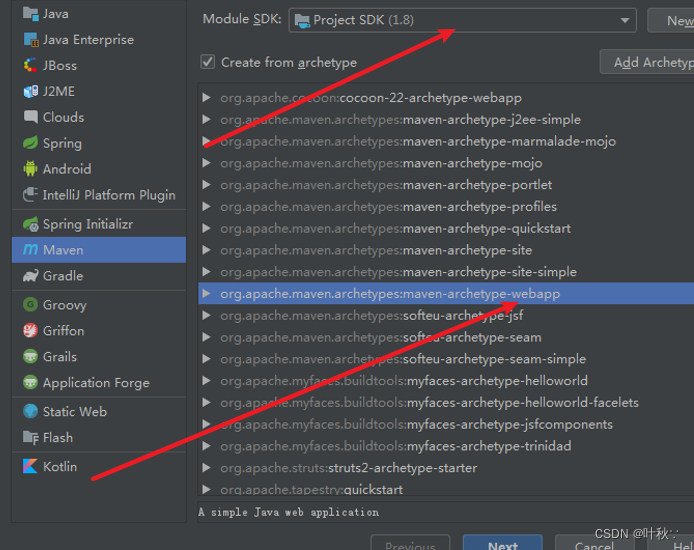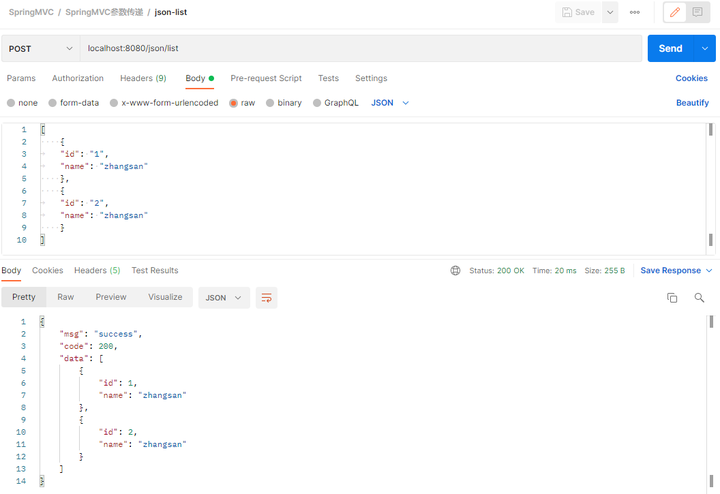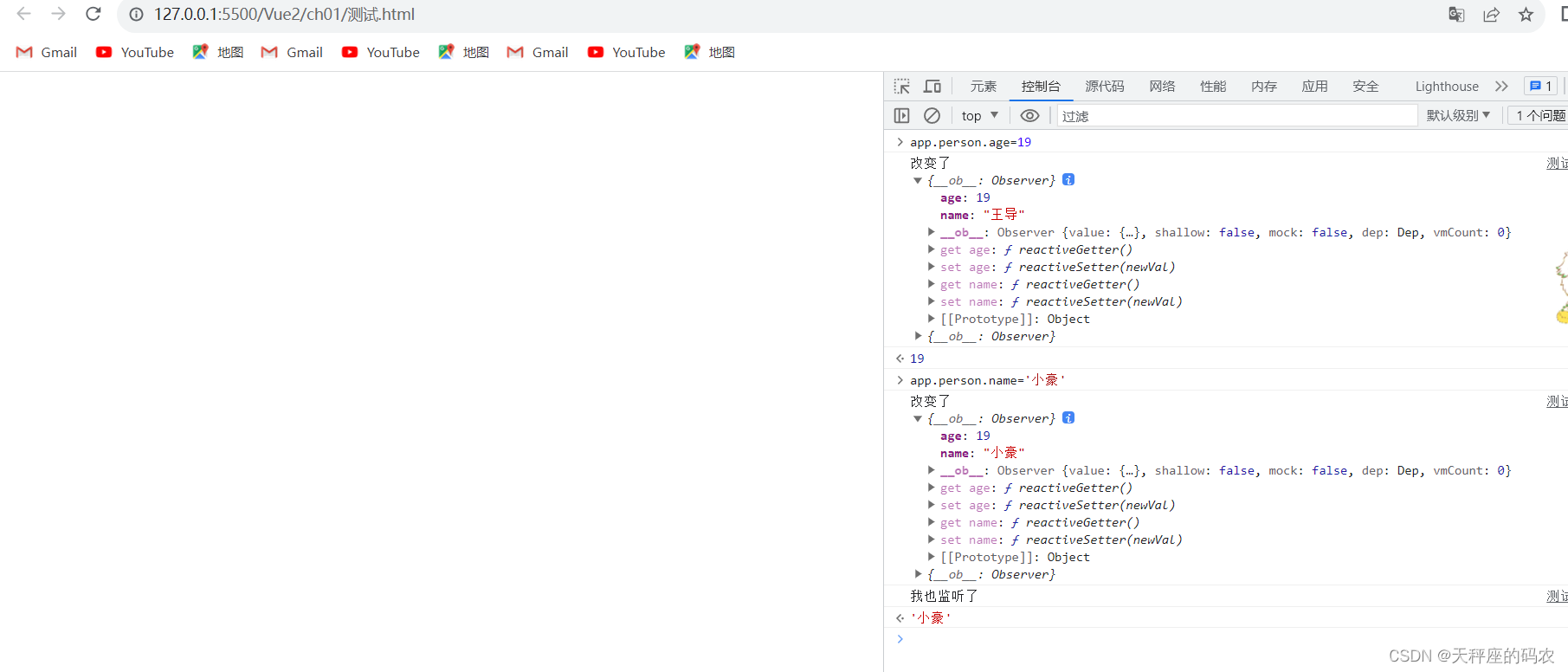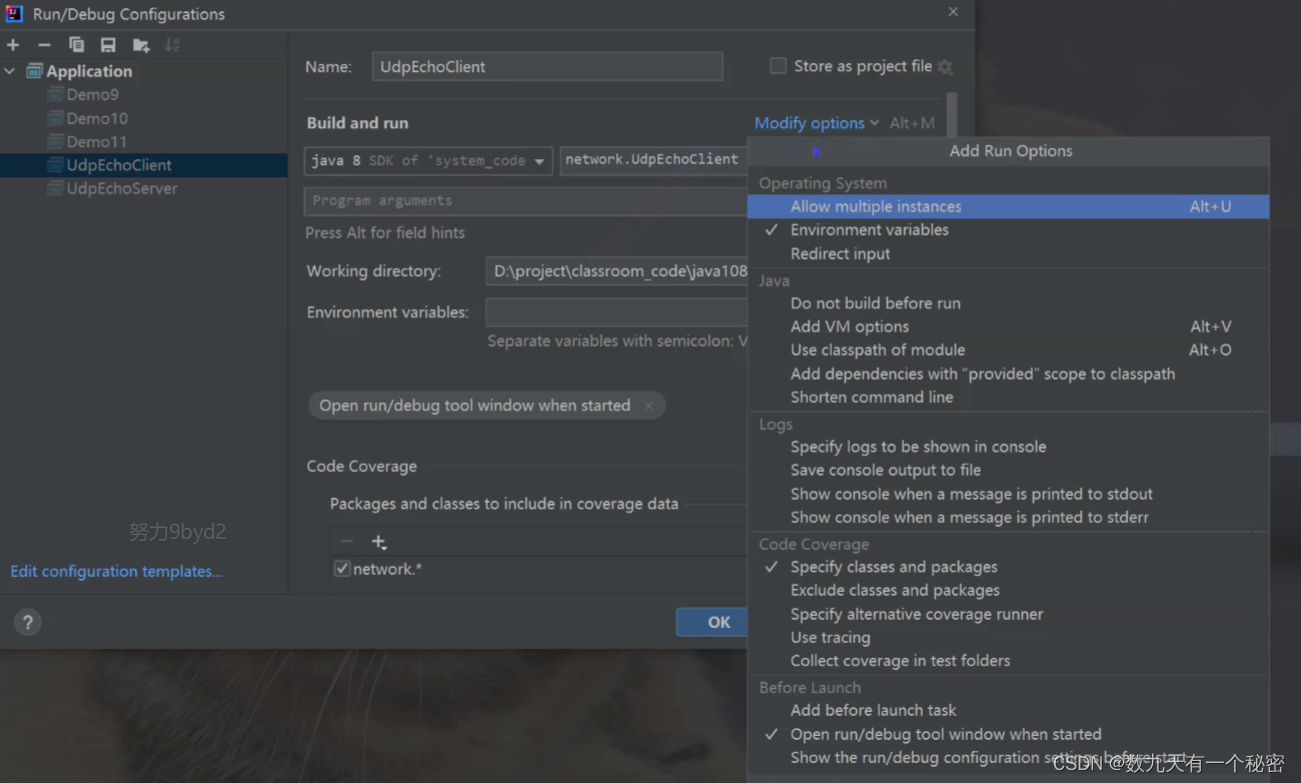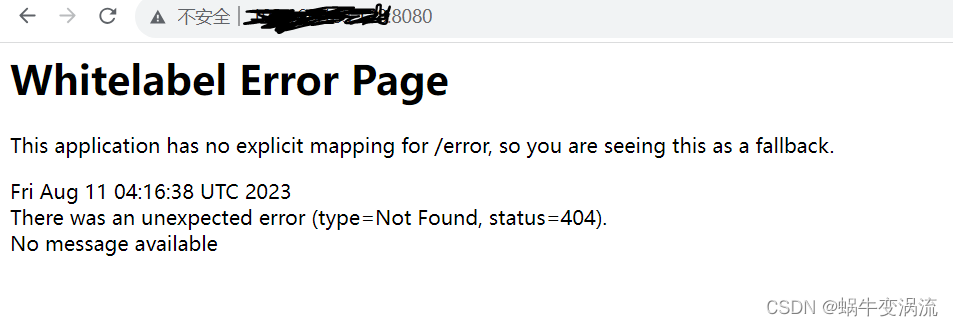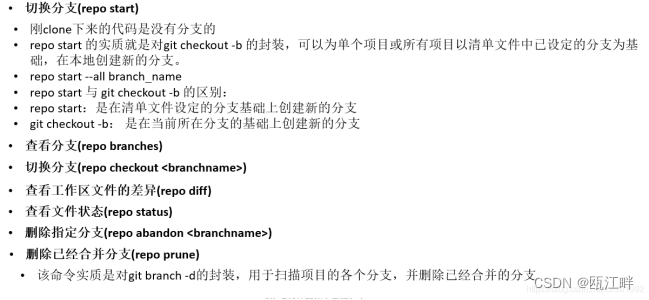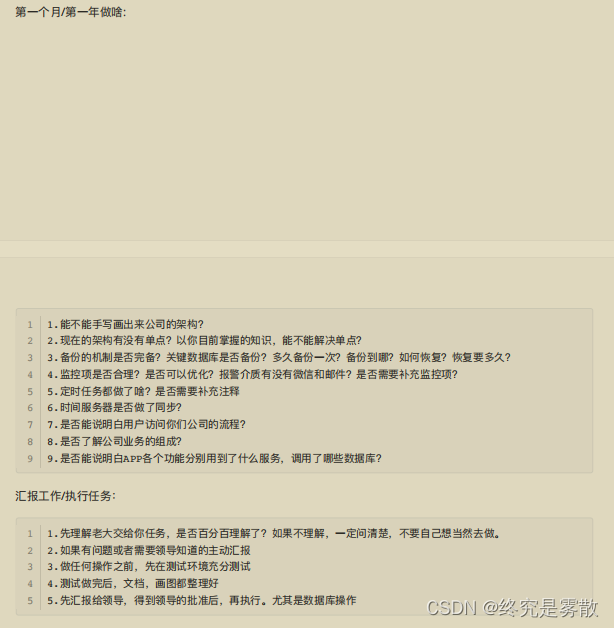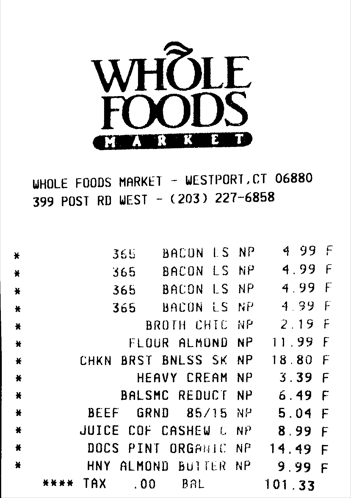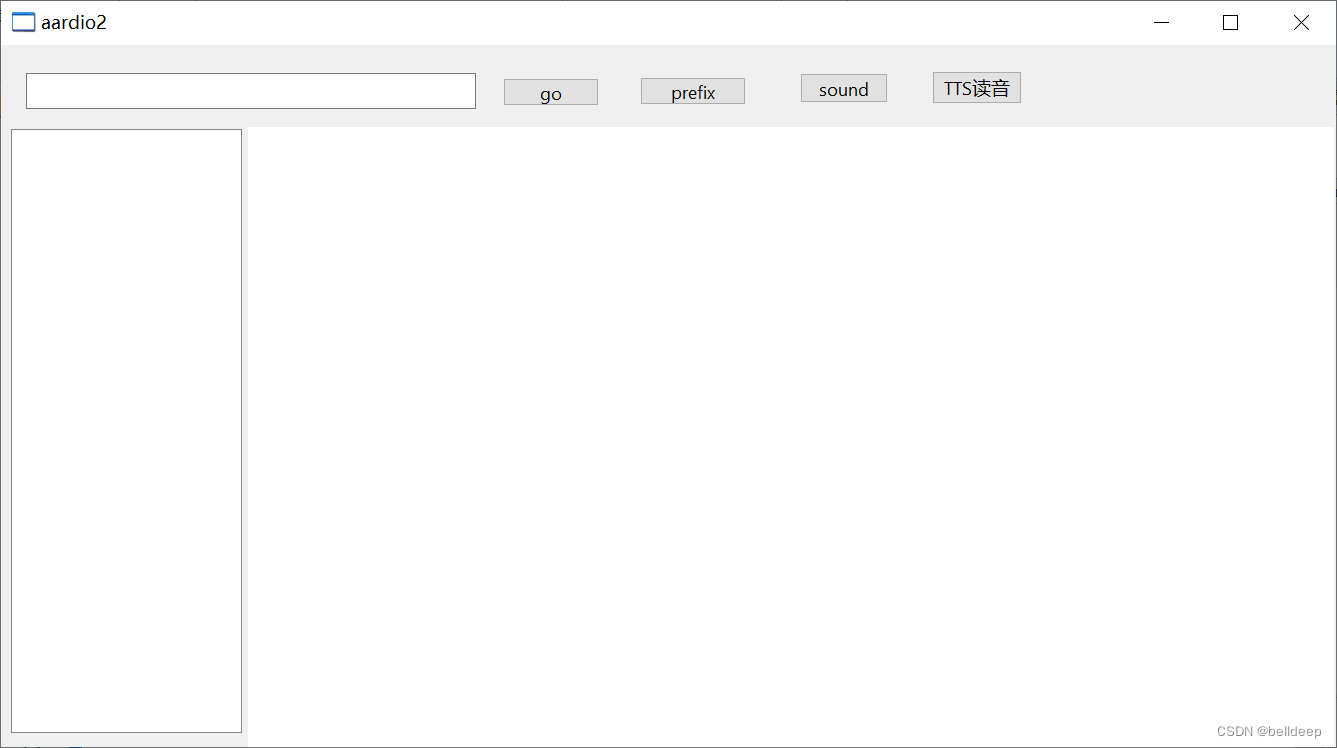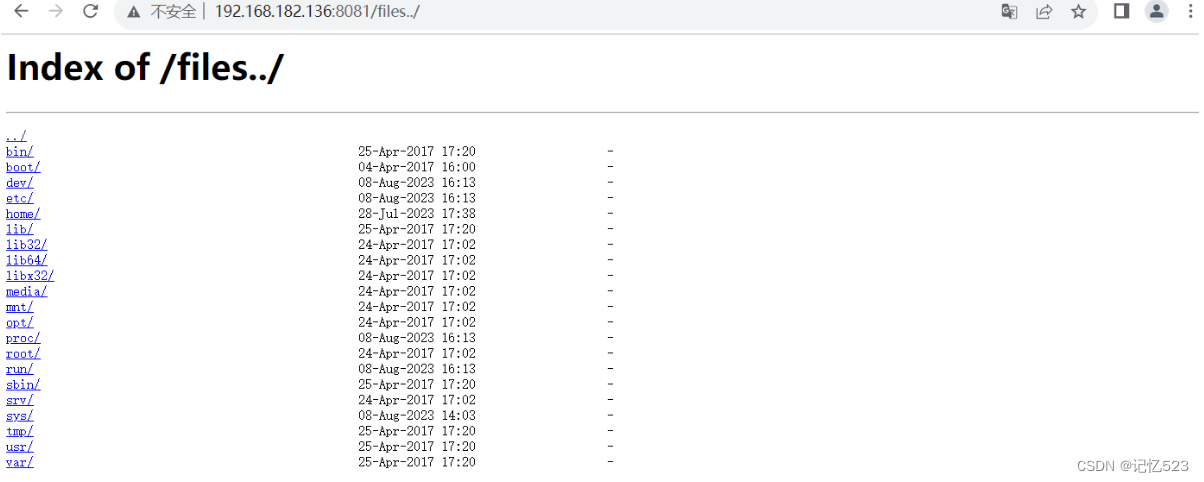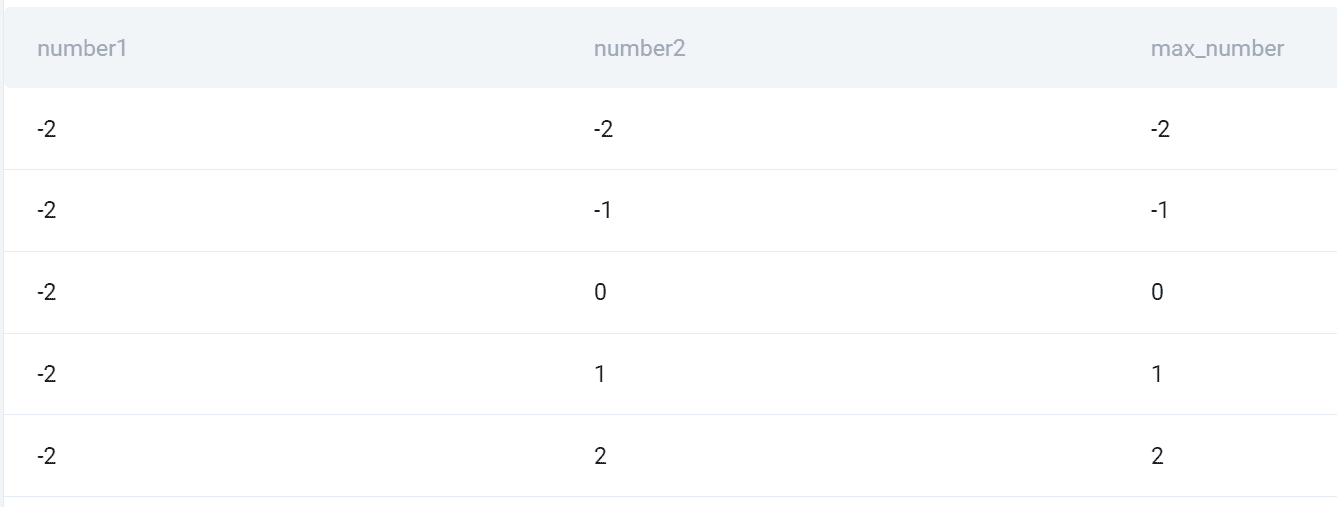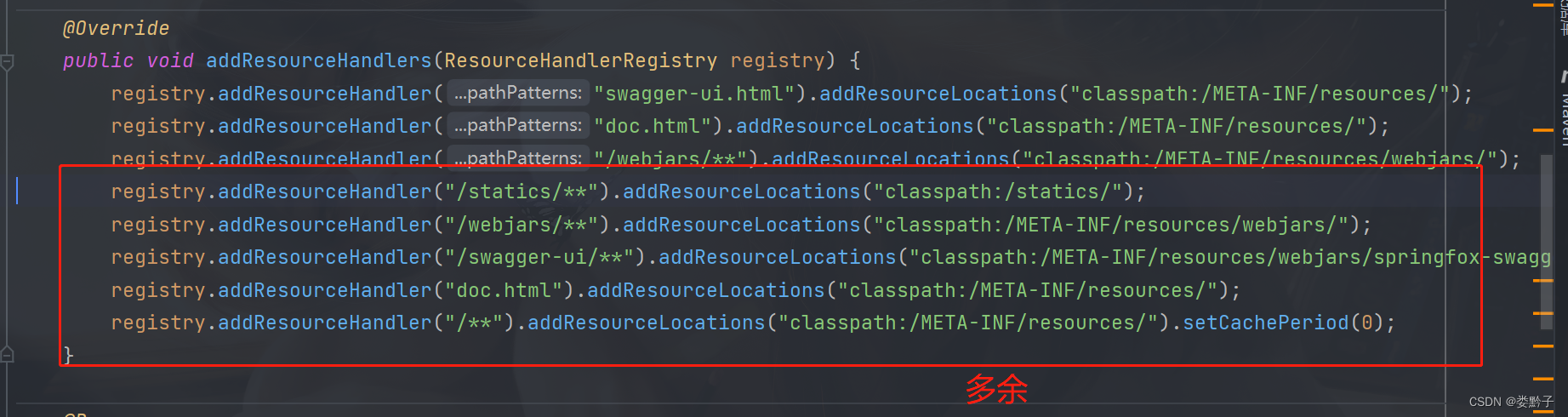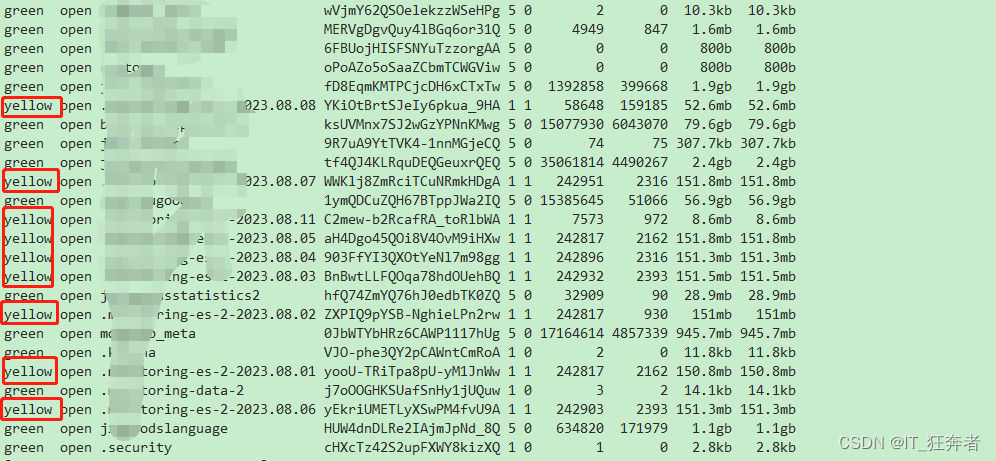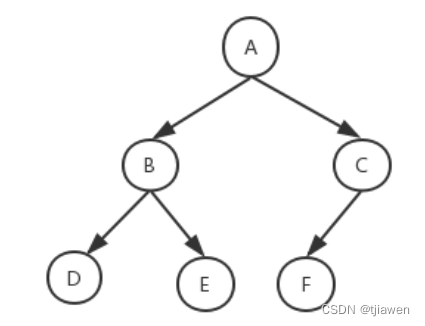目录
- 前言:
- 流程目录:
- 1.确保Java和Maven已安装
- 检查Java是否已正确安装并配置环境变量
- 2.创建一个新的Maven项目
- 导航到要创建项目的目录配置Maven
- 运行以下命令创建一个新的Maven项目
- 3.配置项目的pom.xml文件
- 打开项目根目录下的pom.xml文件
- 配置Web.xml
- 4.配置其他Tomcat和设置jdk
- 找到绿色的锤子,点击add进行配置
- 紧接着设置路径URL
- 5.构建和运行项目
- 总结:

前言:
在Java开发中,使用Maven来管理项目依赖和构建过程是一种常见的做法。Maven提供了一个强大的项目管理工具,可以简化项目的构建、依赖管理和部署过程。本文将介绍如何配置一个Java的Maven项目,帮助您快速上手并开始开发您的项目。
流程目录:
1.确保Java和Maven已安装
检查Java是否已正确安装并配置环境变量
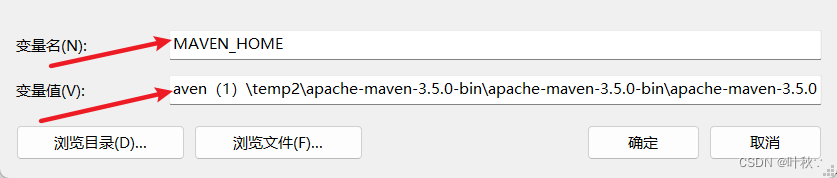
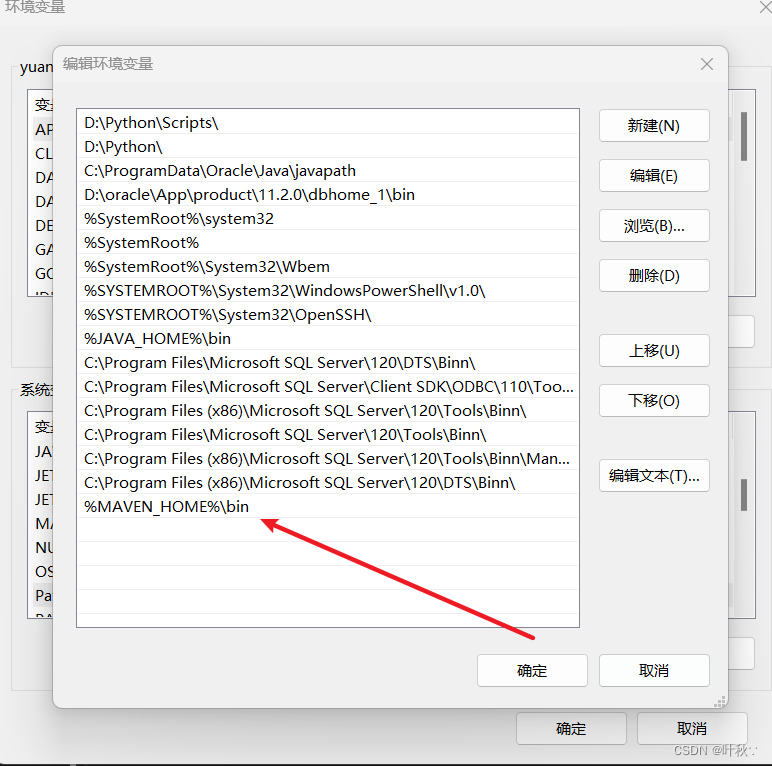
2.创建一个新的Maven项目
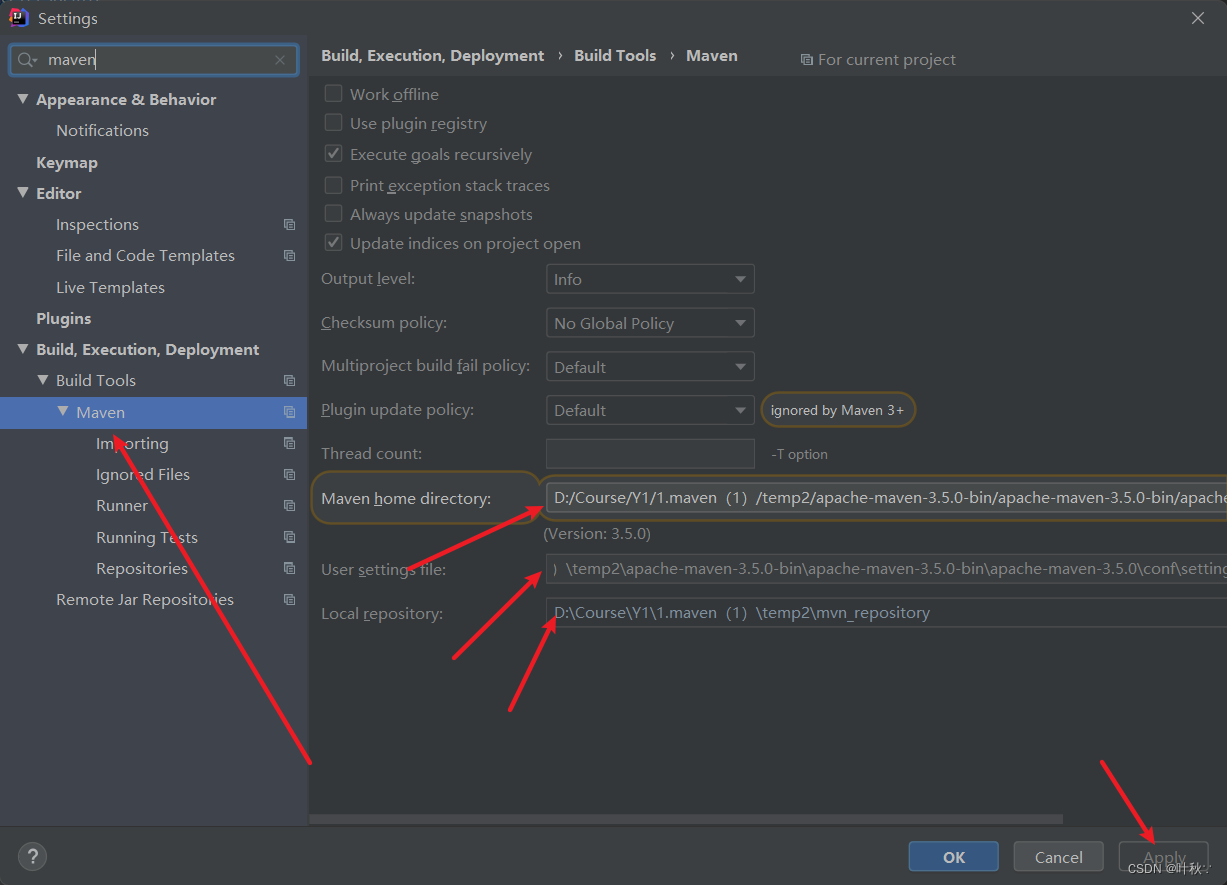
3.配置项目的pom.xml文件
打开项目根目录下的pom.xml文件
- 如下配置
- 在dependencies标签内添加所需的依赖项
<?xml version="1.0" encoding="UTF-8"?>
<project xmlns="http://maven.apache.org/POM/4.0.0" xmlns:xsi="http://www.w3.org/2001/XMLSchema-instance"
xsi:schemaLocation="http://maven.apache.org/POM/4.0.0 http://maven.apache.org/xsd/maven-4.0.0.xsd">
<modelVersion>4.0.0</modelVersion>
<groupId>org.example</groupId>
<artifactId>idea01</artifactId>
<version>1.0-SNAPSHOT</version>
<packaging>war</packaging>
<name>idea01 Maven Webapp</name>
<!-- FIXME change it to the project's website -->
<url>http://www.example.com</url>
<properties>
<project.build.sourceEncoding>UTF-8</project.build.sourceEncoding>
<maven.compiler.source>1.7</maven.compiler.source>
<maven.compiler.target>1.7</maven.compiler.target>
</properties>
<dependencies>
<dependency>
<groupId>junit</groupId>
<artifactId>junit</artifactId>
<version>4.12</version>
<scope>test</scope>
</dependency>
<dependency>
<groupId>mysql</groupId>
<artifactId>mysql-connector-java</artifactId>
<version>5.1.44</version>
</dependency>
<dependency>
<groupId>javax.servlet</groupId>
<artifactId>javax.servlet-api</artifactId>
<version>4.0.1</version>
<scope>provided</scope>
</dependency>
</dependencies>
<build>
<finalName>idea01</finalName>
<pluginManagement><!-- lock down plugins versions to avoid using Maven defaults (may be moved to parent pom) -->
<plugins>
<plugin>
<groupId>org.apache.maven.plugins</groupId>
<artifactId>maven-compiler-plugin</artifactId>
<version>3.7.0</version>
<configuration>
<source>1.8</source>
<target>1.8</target>
<encoding>UTF-8</encoding>
</configuration>
</plugin>
<plugin>
<artifactId>maven-clean-plugin</artifactId>
<version>3.1.0</version>
</plugin>
<!-- see http://maven.apache.org/ref/current/maven-core/default-bindings.html#Plugin_bindings_for_war_packaging -->
<plugin>
<artifactId>maven-resources-plugin</artifactId>
<version>3.0.2</version>
</plugin>
<plugin>
<artifactId>maven-compiler-plugin</artifactId>
<version>3.8.0</version>
</plugin>
<plugin>
<artifactId>maven-surefire-plugin</artifactId>
<version>2.22.1</version>
</plugin>
<plugin>
<artifactId>maven-war-plugin</artifactId>
<version>3.2.2</version>
</plugin>
<plugin>
<artifactId>maven-install-plugin</artifactId>
<version>2.5.2</version>
</plugin>
<plugin>
<artifactId>maven-deploy-plugin</artifactId>
<version>2.8.2</version>
</plugin>
</plugins>
</pluginManagement>
</build>
</project>
配置Web.xml
<!-- 修改web.xml由2.3至3.1 -->
<web-app xmlns="http://xmlns.jcp.org/xml/ns/javaee"
xmlns:xsi="http://www.w3.org/2001/XMLSchema-instance"
xsi:schemaLocation="http://xmlns.jcp.org/xml/ns/javaee http://xmlns.jcp.org/xml/ns/javaee/web-app_3_1.xsd"
version="3.1">
<display-name>Archetype Created Web Application</display-name>
</web-app>
4.配置其他Tomcat和设置jdk
找到绿色的锤子,点击add进行配置
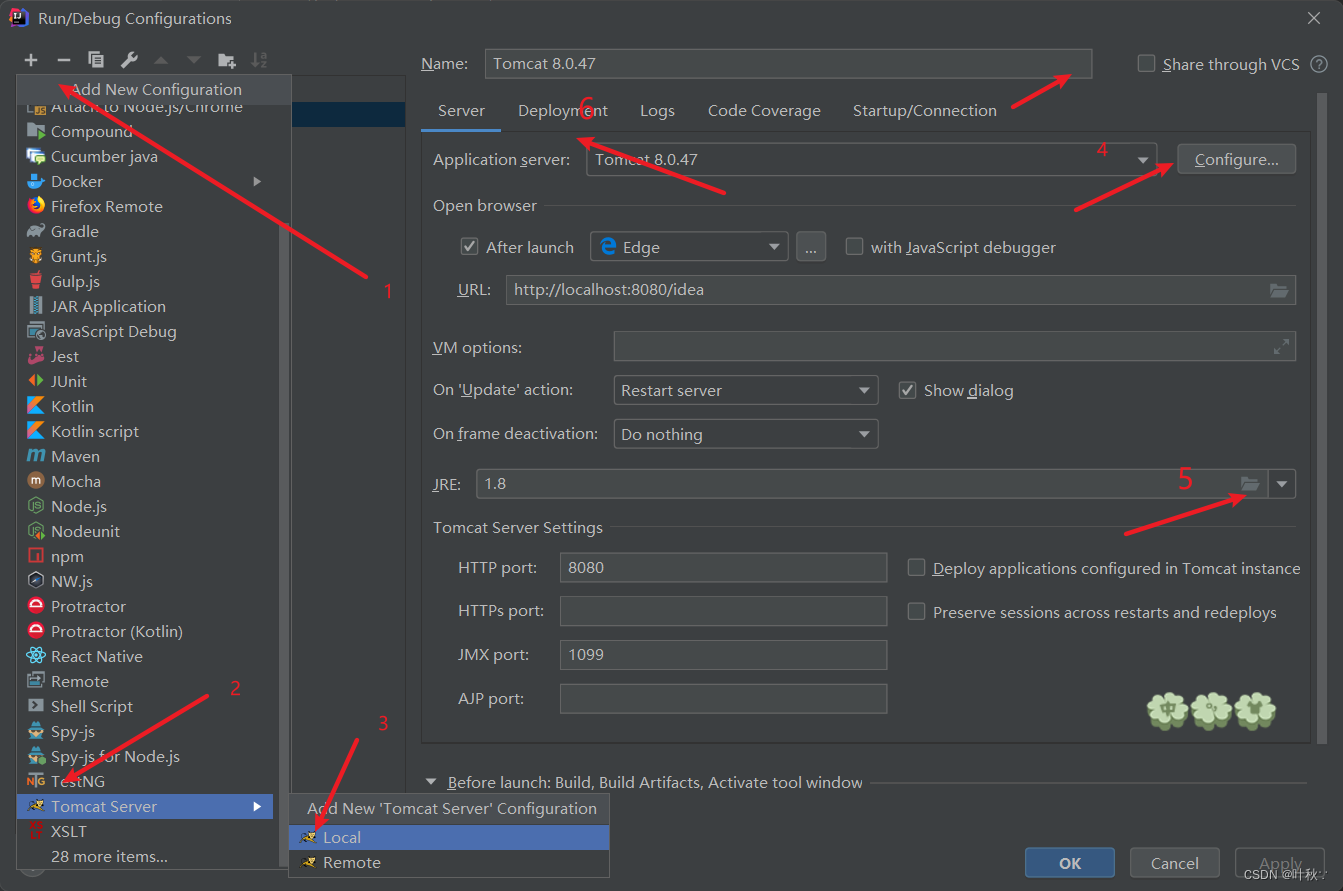
紧接着设置路径URL
- 点击加号选择第一个,然后选择…war exploded,再进行路径更改
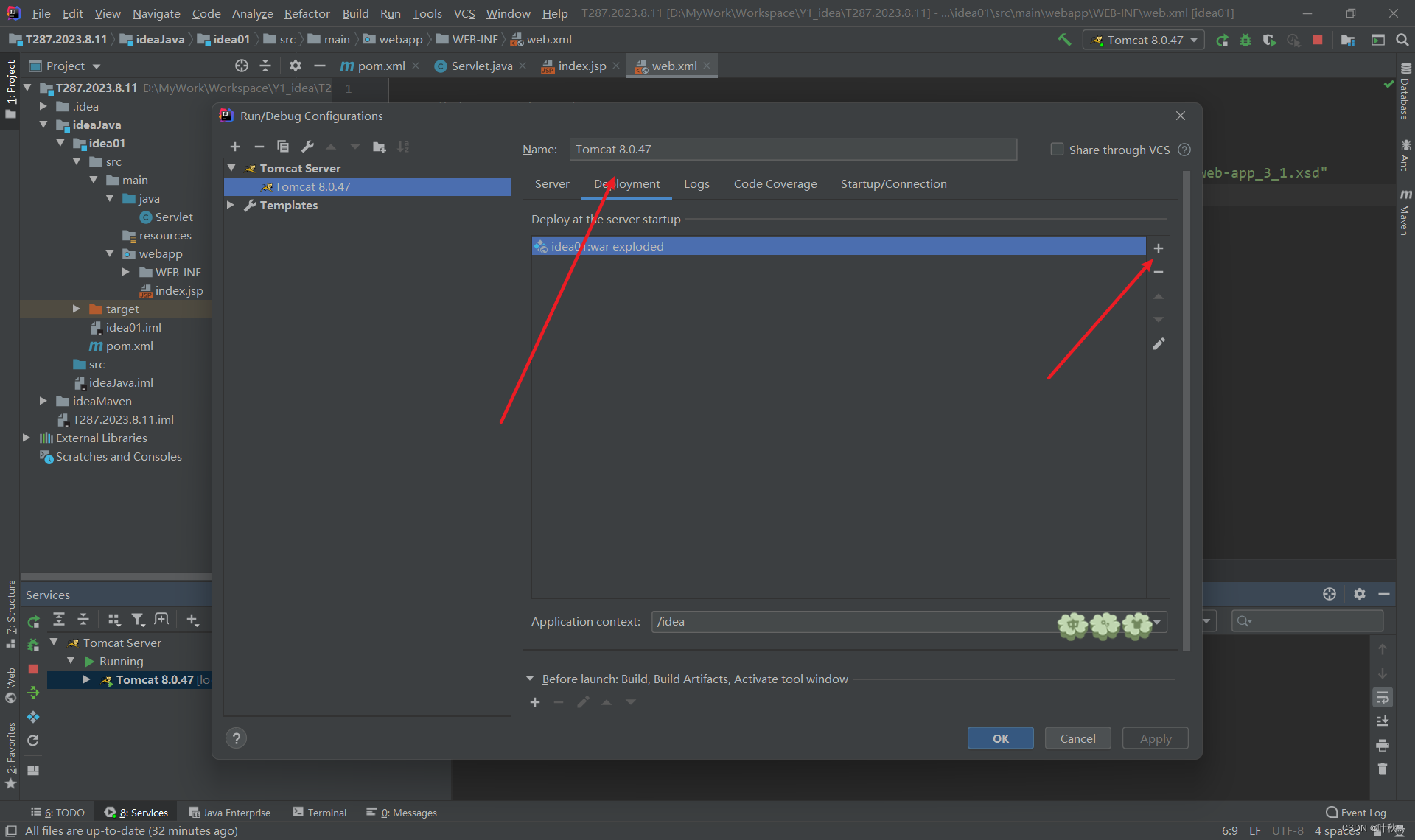
5.构建和运行项目
-
在命令行终端或IDE的终端窗口中,导航到项目根目录:
-
在命令行终端中,使用cd命令进入项目的根目录,例如:cd /path/to/project/directory。
-
在IDE中,打开项目并确保当前工作目录是项目的根目录。
-
Maven将执行主类并运行项目。您将在终端窗口中看到项目的输出信息。
-
如果您的项目是一个Web应用程序,您可以使用Maven插件来启动一个嵌入式的Web服务器并运行应用程序。
-
在运行项目之前,确保您已经满足项目所需的任何其他配置,例如数据库连接等。根据项目的具体要求,您可能需要在pom.xml文件中配置其他插件和设置。
-
通过构建和运行项目,您可以验证项目的正确性并查看其输出结果。根据需要,您可以进行调试和修改代码,然后重新运行构建和运行命令
总结:
通过本文的介绍,您了解了如何配置一个Java的Maven项目。首先,您需要确保Java和Maven已正确安装并配置。然后,您可以使用Maven命令创建一个新的项目,并在pom.xml文件中配置项目的依赖项。接下来,您可以使用Maven命令构建和运行项目。最后,您还可以根据需要配置其他Maven插件和设置。使用Maven来管理项目将使您的开发过程更加高效和可靠。祝您在Java开发中取得成功!